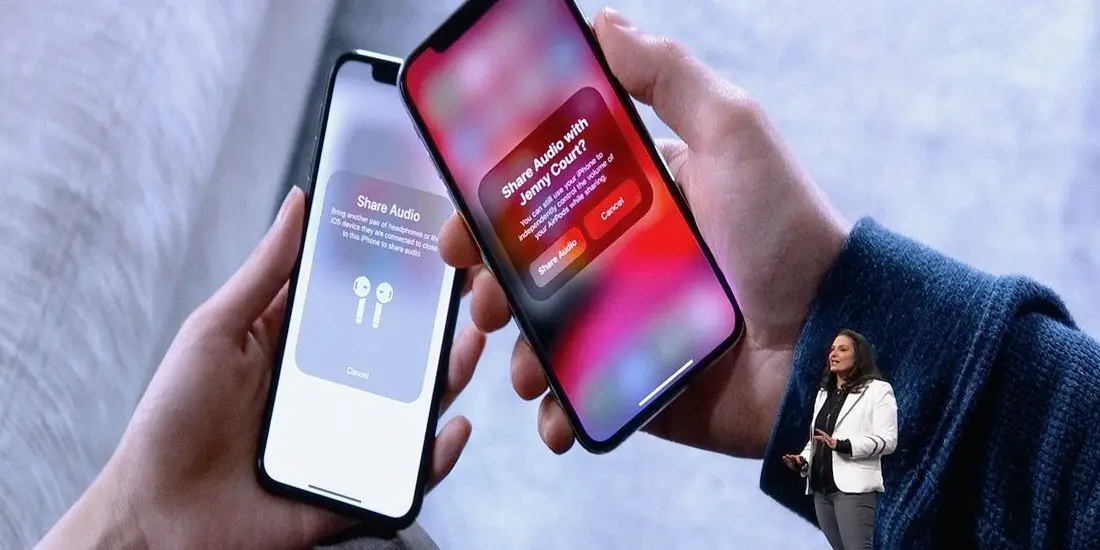
comment partager des AirPod audio : Chaque fois que vous écoutez ce morceau de musique particulier qui vous inspire, la prochaine chose qui vous vient à l'esprit est de savoir comment partager cette musique avec votre collègue ami ou votre famille. Eh bien, partager de la musique, c'est comme répandre l'amour et nous le faisons tous souvent pour remonter le moral de quelqu'un et chasser le moment triste.
Et si vous regardiez des films ensemble, mais pas en mode haut-parleur ? Vous pouvez le faire avec votre iPhone. La méthode de travail que nous vous montrerons ci-dessous s'applique à tous les fichiers audio, y compris les chansons, les podcasts, les romans audio, les films et les vidéos.
Avec la application de partage audio, vous pouvez diviser la sortie audio en deux ou plusieurs écouteurs sans fil. La bonne nouvelle est que cette méthode fonctionne sans fil. Vous pouvez écouter n’importe quelle chanson dans la mesure où le Bluetooth vous le permet et il en va de même pour la personne avec laquelle vous souhaitez partager l’audio.
Comment fonctionne le partage audio sur iOS 15
Comme mentionné ci-dessus, la fonction fonctionne sans fil en utilisant Bluetooth et diffuse simultanément l'audio de vos écouteurs/casques sur les écouteurs de vos amis.
Rappelez-vous plus tôt que vous pouviez coupler plusieurs appareils Bluetooth avec votre appareil, mais que vous ne pouviez être connecté qu'à un seul à la fois. À l'heure actuelle, avec le nouvel iOS 15, vous pouvez coupler deux écouteurs en même temps et lire l'audio dans les deux.
Écouteurs Bluetooth prenant en charge le partage audio dans iOS 15
Ce ne sont pas tous les appareils qui sont compatibles avec cette fonction de partage audio. Vous devez savoir que vous ne pouvez pas partager d'appels avec cette fonctionnalité et qu'elle ne prend pas non plus en charge les applications tierces. Vous trouverez ci-dessous la liste des appareils compatibles censés être en partage audio.
- Modèles d'iPhone - iPhone 8 et versions ultérieures
- 7th génération iPod touch
- iPad Pro – 12.9 (2e génération et versions ultérieures), 11, 10.5 pouces
- iPad – 5e génération et versions ultérieures
- iPad Air – 3e génération
- iPad mini – 5ème génération
Comme pour Airpod, tous les écouteurs sans fil ou Airpod alimentés par une puce H1 ou W1 prennent en charge le partage audio. Vous trouverez ci-dessous certains des appareils compatibles avec le partage audio Bluetooth.
- AirPods – 1ère génération ou ultérieure
- Powerbeats Pro
- Powerbeats3
- Beats Solo3 sans fil
- Beats Studio3 sans fil
- BeatsX
Comment démarrer le partage audio sur iPhone ou iPadOS en utilisant
Avec Airpod ou tout autre écouteur compatible, vous pouvez partager l'audio de votre iPhone ou iPad. La fonction de partage audio est simple et directe sur n'importe quel appareil pris en charge.
Partage audio pour les Airpods dans iOS 13
Assurez-vous que les éléments suivants sont en place
- Vos écouteurs ou écouteurs sont connecté à votre appareil
- L'Airpod secondaire doit être dans son boîtier et connecté aux appareils couplés.
Étape 1: Mettez vos écouteurs/casque dans votre oreille et amenez les Airpods secondaires avec un étui de chargement ouvert près de votre iPhone
Étape 2: Une fenêtre contextuelle vous demandera Partager temporairement l'audio après quelques secondes. Appuyez sur l'option et suivez les instructions à l'écran.
Étape 3: Allez à Icône AirPlay depuis le centre de contrôle.
Étape 4: Appuyez sur votre Les AirPod nom et sélectionnez Partager l'audio
Étape 5: Apportez le deuxième ensemble d'AirPods à côté de votre appareil avec un étui ouvert, et appuyez sur Partager l'audio.
Étape 6: Maintenant, maintenez le Bouton d'alimentation sur le boîtier pendant quelques secondes.
Terminé, le couplage est temporairement réussi et vous pouvez partager l'audio sur ces Airpod secondaires.
Partage audio pour les Airpods utilisés
Si l'Airpod a été utilisé, vous pouvez toujours Partager l'audio en suivant la méthode ci-dessous.
- Assurez-vous que vos écouteurs sont connectés à l'appareil principal (celui qui diffuse la musique)
- Le deuxième Airpod doit être connecté à son appareil iOS respectif et doit être dans l'oreille.
Étape 1: Portez le Airpod
Étape 2: Accédez maintenant au Icône AirPlay, cela peut se faire de trois manières.
Ouvrez les commandes de lecture en cours dans n'importe quelle application musicale que vous utilisez et appuyez sur le Icône AirPlay.
Vous pouvez également y accéder depuis le centre de contrôle, dans la section musique appuyez sur le Icône de diffusion
Si vous écoutez une chanson, l'écran de verrouillage affichera les commandes de lecture en cours, appuyez sur le Icône AirPlay.
Étape 3: Appuyez sur Partager l'audio, juste en dessous du nom de votre écouteur ou de votre casque.
Étape 4: Assurez-vous que votre appareil est proche de l'autre appareil iOS. Après quelques secondes, une fenêtre contextuelle s'affiche et appuyez à nouveau sur Partager l'audio.
Étape 5: L'autre appareil sera maintenant invité à se joindre, appuyez sur rejoindre.
Partage audio pour d'autres casques/écouteurs Bluetooth compatibles sous iOS 13
- Assurez-vous que vos écouteurs ou votre casque sont connectés à votre iPhone
- Les autres écouteurs doivent être connectés à l'iPhone, l'iPad ou l'iPod touch de votre ami.
Étape 1: Appuyez rapidement et relâchez le bouton d'alimentation sur les autres écouteurs/casque.
Étape 2: Portez vos écouteurs/casque et rapprochez votre iPhone des autres écouteurs/casque.
Étape 3: Dans la fenêtre contextuelle qui vous demandera Partager temporairement l'audio, appuyez dessus et suivez les instructions à l'écran.
Si vous rencontrez toujours des problèmes de connexion aux écouteurs ou au casque. Vérifier la Paramètres > Bluetooth. Appuyez sur le nom sous mon appareil.
Comment contrôler le volume lors du partage
Vous pouvez toujours régler le volume de votre partage audio dans d'autres pour profiter de votre chanson ou de vos films. Vous pouvez le faire via l'appareil principal. Vous pouvez régler, lire et mettre en pause votre audio avec le centre de contrôle ou l'écran de verrouillage ou les commandes de lecture en cours. Voici comment procéder.
Étape 1: Appuyez sur le Icône AirPlay dans le Centre de contrôle ou les commandes À l'écoute ou l'écran de verrouillage.
Étape 2: Vous pouvez désormais gérer le volume de trois manières.
Manuellement: Appuyez sur le contrôleur vocal en bas de la boîte de dialogue. Vous pouvez maintenant le déplacer de haut en bas pour régler le volume des écouteurs ou du casque.
Le vôtre: Appuyez sur le contrôleur vocal à côté de vos écouteurs, puis déplacez-le de haut en bas pour régler le volume sans affecter le volume de l'autre écouteur
Autres écouteurs : Appuyez sur le contrôleur vocal à côté des autres écouteurs et déplacez-le de haut en bas pour régler le volume sans affecter les paramètres de volume de votre appareil.
Vous pouvez gérer le volume des autres écouteurs de l'appareil via l'écran de verrouillage ou dans le centre de contrôle. Vous pouvez même régler le volume des deux écouteurs individuellement grâce aux commandes audio de chaque écouteur.
Comment arrêter le partage audio dans iOS 15
Étape 1: Appuyez sur le Icône AirPlay soit dans le centre de contrôle, soit dans les commandes de lecture en cours, soit sur l'écran de verrouillage.
Étape 2: Appuyez ensuite sur la coche à côté des écouteurs que vous souhaitez arrêter de partager.
Lorsque vous arrêtez de partager l'audio, le deuxième jeu d'écouteurs s'arrête de jouer et se déconnecte.
Comme vous pouvez le voir, cela fait partie des fonctionnalités brillantes qu'Apple apporte au nouvel iOS 15. Vous pouvez désormais partager l'audio sans compromis sur la sortie audio. Il s'agit d'une toute nouvelle fonctionnalité à essayer. Essayez-le et n'oubliez pas de le partager également avec vos amis.







Soyez sympa! Laissez un commentaire